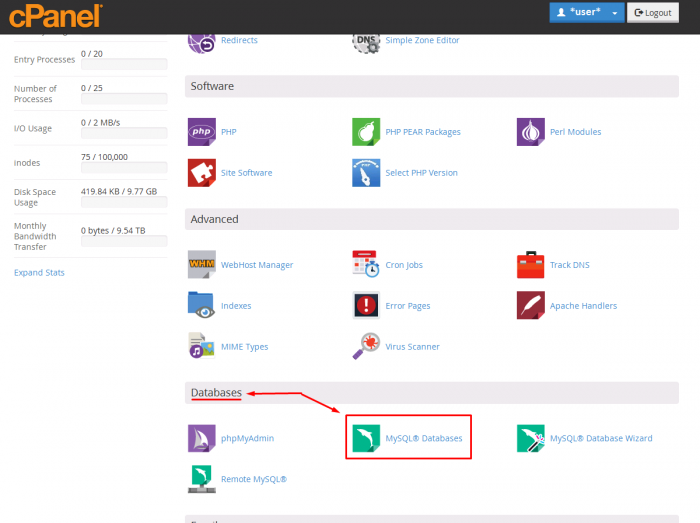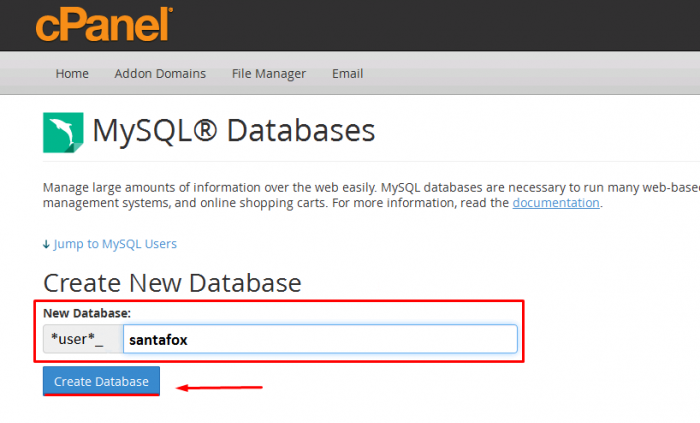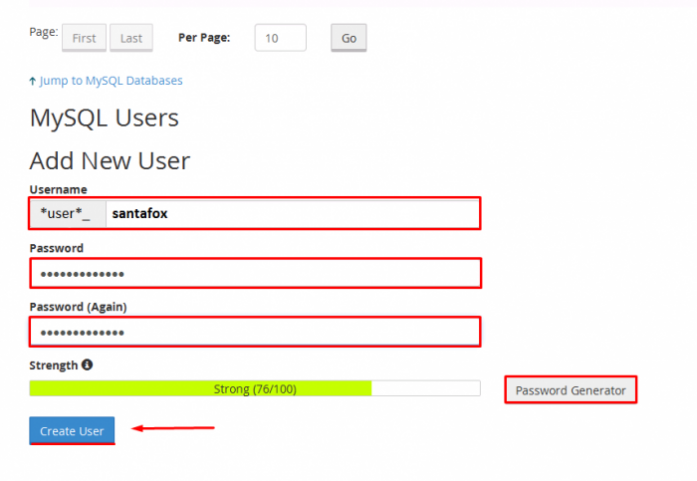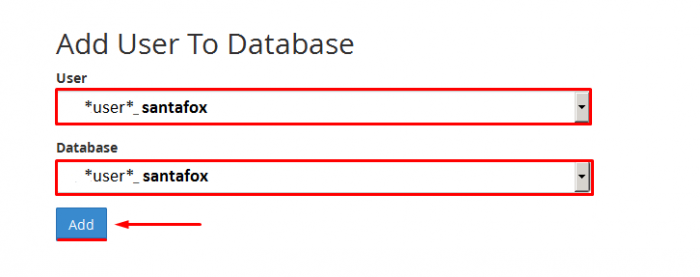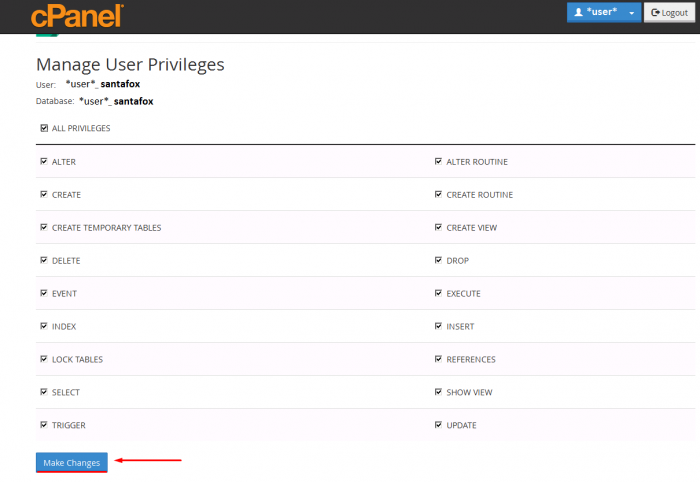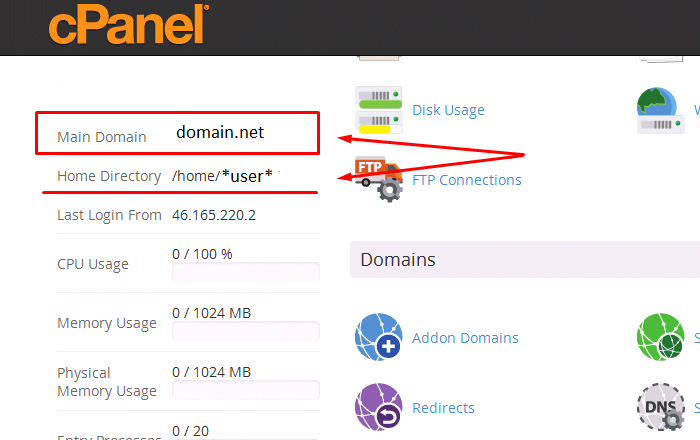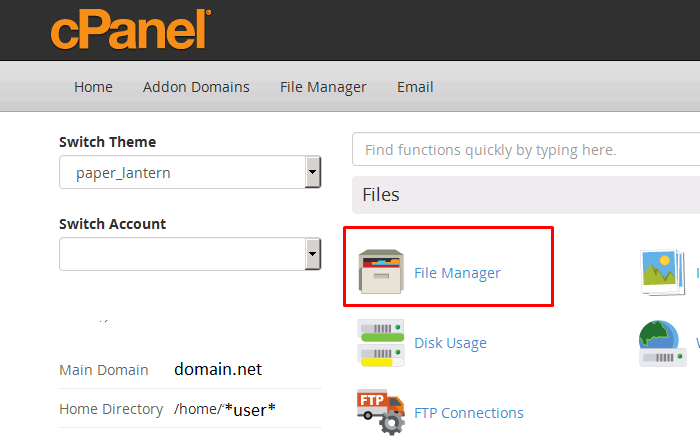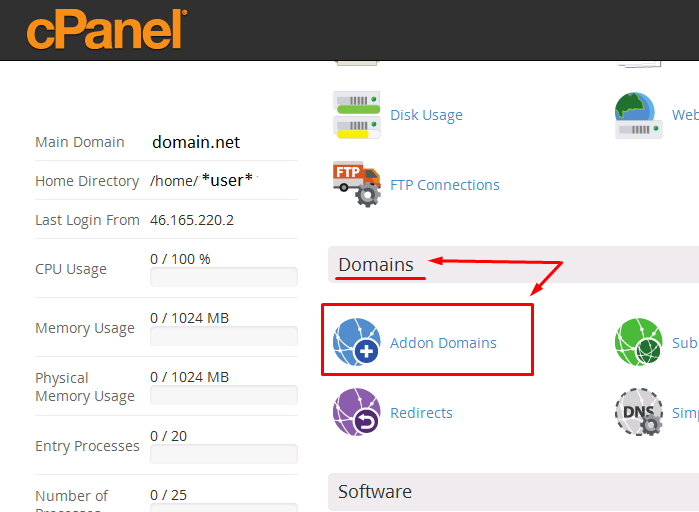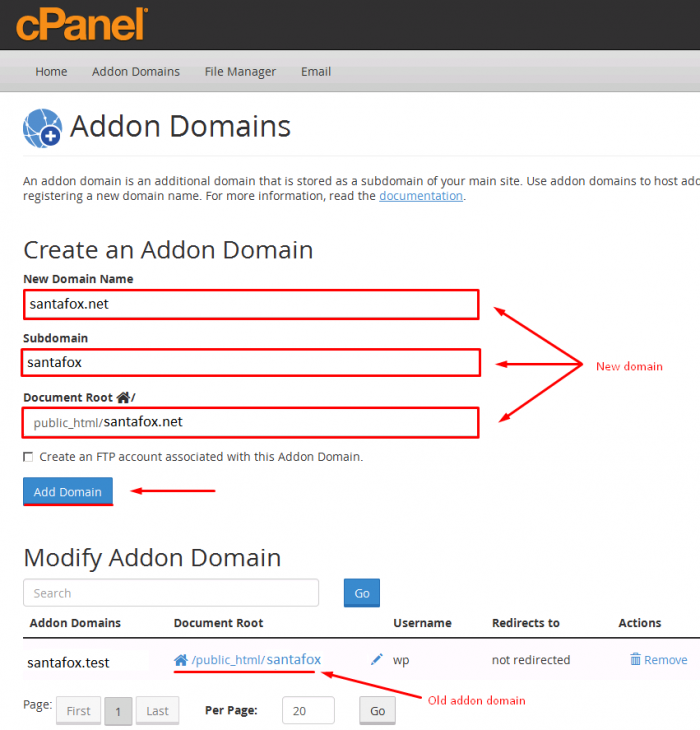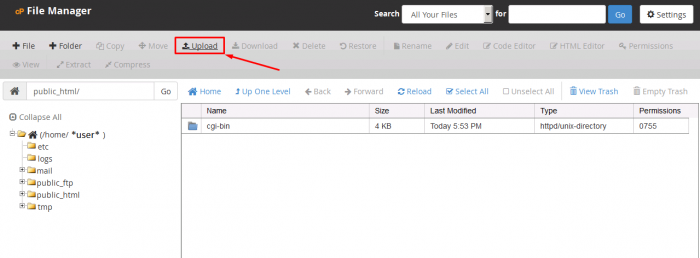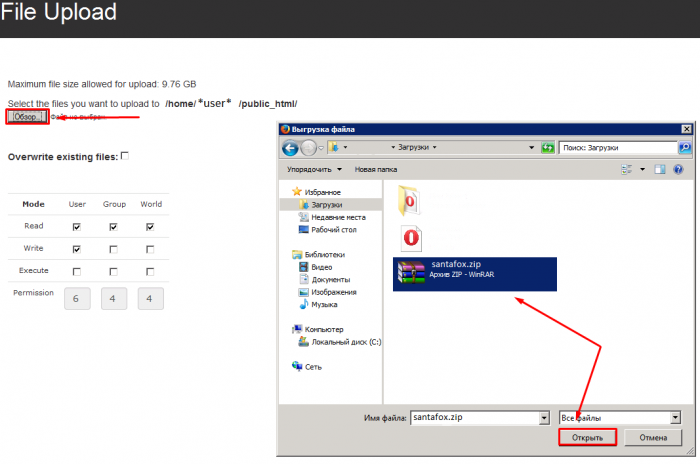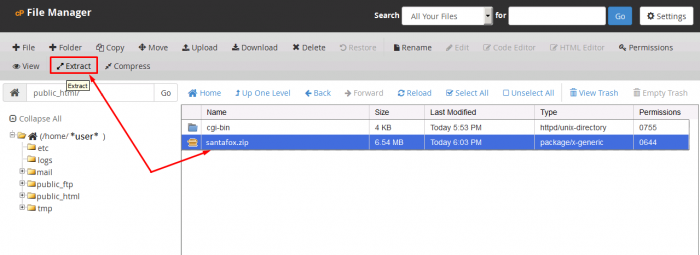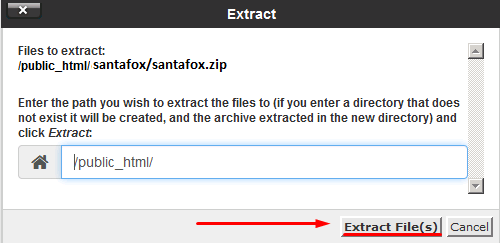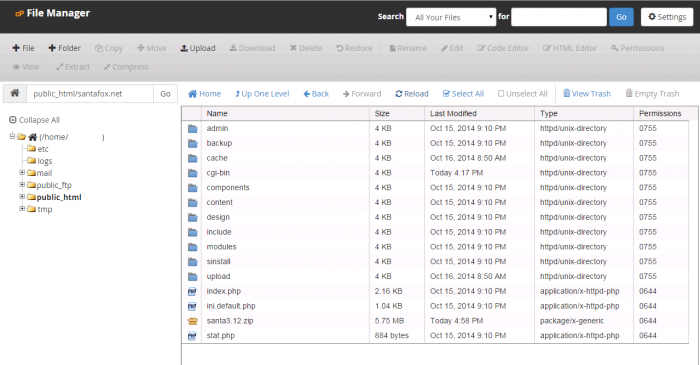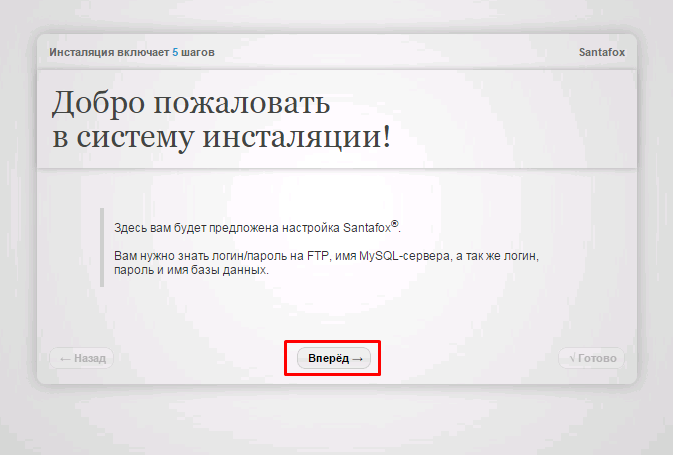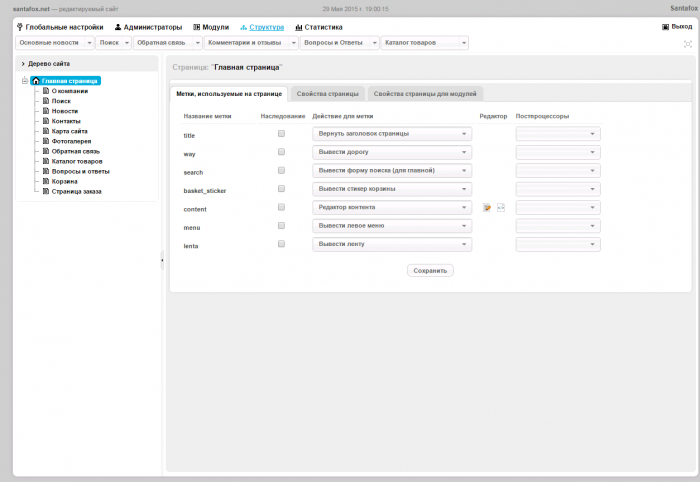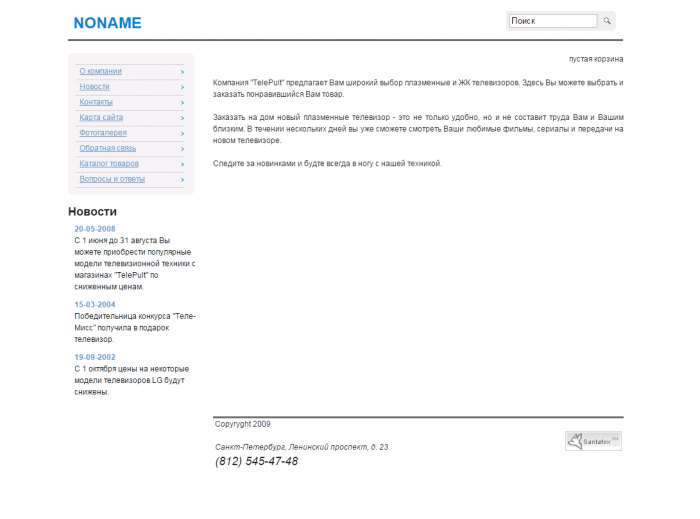Инструкция по установке Santafox
Ну что ж, начнем нашу инструкцию по установке Santafox. Обратите внимание, что данная инструкция устаревшая, на сегодня Santafox можно установить в пару кликов с помощью установщика скриптов Softaculous на хостинге ГиперХост.
В начале нужно создать базу данных и пользователя, через которого в последствии мы будем подключать наш сайт к базе данных.
Заходим в панель управления в раздел «Databases(Базы данных)» - «Mysql databases(Базы данных Mysql)».
Вводим имя базы, которую мы хотим создать и жмем кнопку «Creat database (Создать базу данных)»
Теперь прокрутим экран ниже, обнаруживаем пункт «Add New User(Добавить нового пользователя)»
Вписываем имя пользователя и пароль в соответствующие текстовые поля.
Запоминаем эти данные или записываем в какой то файлик, так как они нам понадобятся в дальнейшем.
База данных и пользователь у нас есть, осталось только подключить пользователя к базе и назначить эму права.
Находим пункт «Add User To Database(Добавить пользователя к базе данных)» и выбираем созданные нами пользователя и базу, после чего жмем «Add(Добавить)»
В открывшемся окне нужно назначить права нашему пользователю для данной базы.
Отмечаем галочки и жмем «Make change(Применить изменения)
Перейдем к следующему этапу.
Нужно выбрать по какому домену будет открываться наш сайт.
Если мы хотим видеть наш сайт на основном домене, то переходим в /home/*user*/public_html/ , где *user* - это имя Вашего пользователя, при помощи Диспетчера файлов(File manager).
Если же Вы хотите, чтобы сайт работал на другом доменном имени, тогда переходим в раздел «Addon domains(Дополнительные домены)».
Создаем новый домен или смотрим с какой директории работает уже имеющийся домен, переходим в данную папку при помощи Диспетчера файлов(File manager), о котором уже упоминалось выше.
Итак, мы перешли в рабочую папку(Document root) нашего сайта.
Теперь нам нужно скачать в соседней вкладке дистрибутив santafox c официального сайта www.santafox.ru и загрузить его на наш сервер в главную директорию сайта(Document root), как показано на следующих скриншотах.
Процесс загрузки можно наблюдать в правом нижнем углу.
По завершению загрузки, нужно разархивировать загруженый дистрибутив.
В итоге у нас должен получиться примерно такой список файлов:
На этом со стороны сервера все действия завершены.
Теперь переходим в браузере по адресу Вашего сайта и выполняем установку.
Вводим данные подключения по ftp к нашему сайту, чтобы дистрибутив мог загрузить обновления.
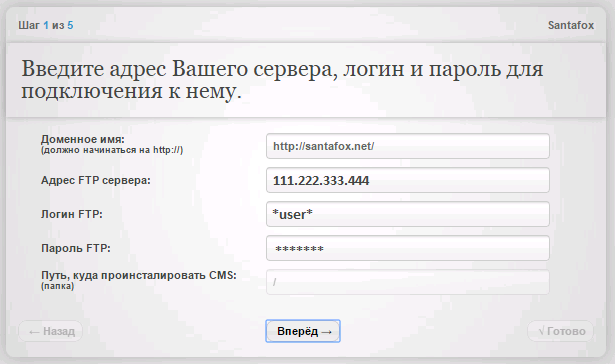
Подключаем базу данных к нашему сайту.
Данные берем из файла, в который мы их записали ранее.
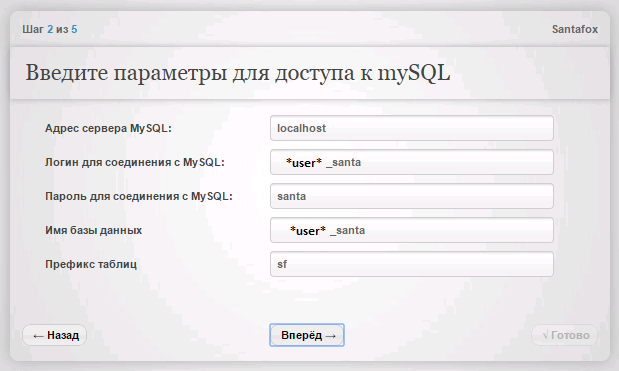
Вводим данные для создания администратора нашего сайта.
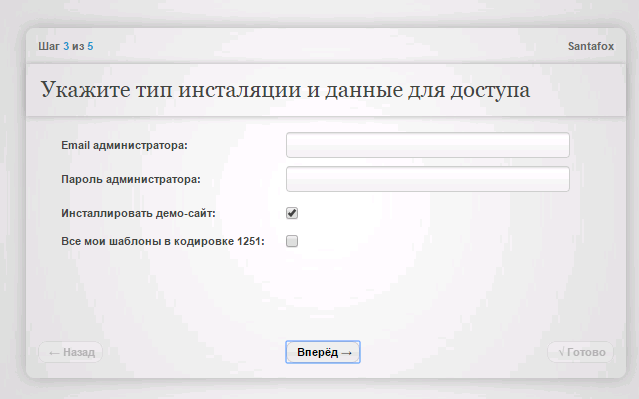
Проверяем правильность введенных данных. Если все нормально, то нажимаем «Вперед»
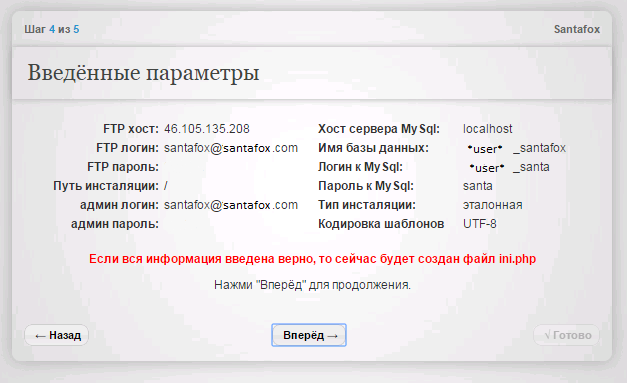
Готово! Наш сайт успешно создан.
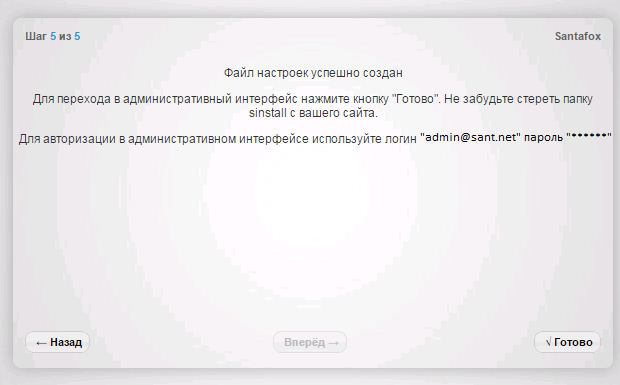
Так выглядит административная часть нашего сайта:
Приятной работы!